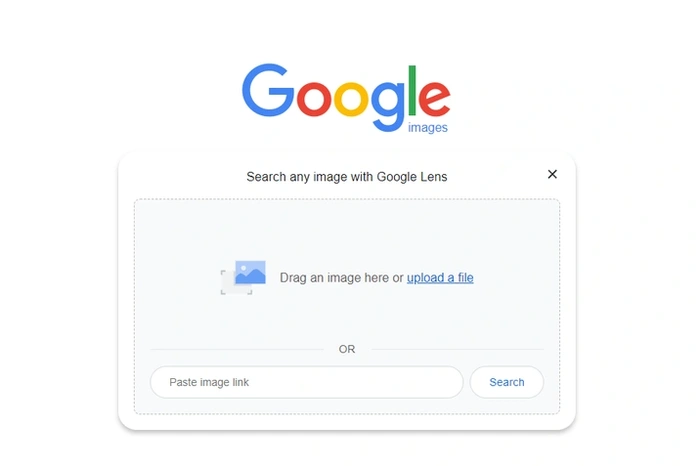 Google bietet eine Vielzahl unterschiedlicher Dienste an, von der Suche bis zum E-Mail-Versand, aber eine nützliche Methode zum Suchen nach Artikeln ist die Verwendung von Bildern, Fotos oder Bildern, die Sie möglicherweise selbst oder von Ihnen aufgenommen haben auf anderen Websites finden und mithilfe der Google-Bildersuche nach ähnlichen Artikeln oder exakten Übereinstimmungen suchen.
Google bietet eine Vielzahl unterschiedlicher Dienste an, von der Suche bis zum E-Mail-Versand, aber eine nützliche Methode zum Suchen nach Artikeln ist die Verwendung von Bildern, Fotos oder Bildern, die Sie möglicherweise selbst oder von Ihnen aufgenommen haben auf anderen Websites finden und mithilfe der Google-Bildersuche nach ähnlichen Artikeln oder exakten Übereinstimmungen suchen.
Obwohl die Suche mit Google zu einem Teil des Alltags geworden ist und obwohl die meisten von uns normalerweise Text-Schlüsselwörter und-Phrasen verwenden, um zu finden, wonach sie suchen. Sie können auch Bilder verwenden, um ähnliche Objekte oder Gegenstände mit dem Google-Bildsuchsystem zu finden. Alles, was Sie tun müssen, ist einfach ein Bild per Drag-and-Drop auf die Google-Bildsuchseite zu ziehen oder ein Foto auf Ihr Telefon hochzuladen, und Google analysiert das Bild und stellt eine Vielzahl verschiedener Suchergebnisse zur Verfügung.
Das ermöglicht Ihnen um Google einfach nach Objekten in einem Bild, ähnlichen Bildern oder Websites zu durchsuchen, die tatsächlich das genaue Bild oder Bild verwenden. Sie können die Google-Bildersuche auf Computern und Mobilgeräten sowohl auf Android als auch auf iOS mit kompatiblen Browsern durchführen.
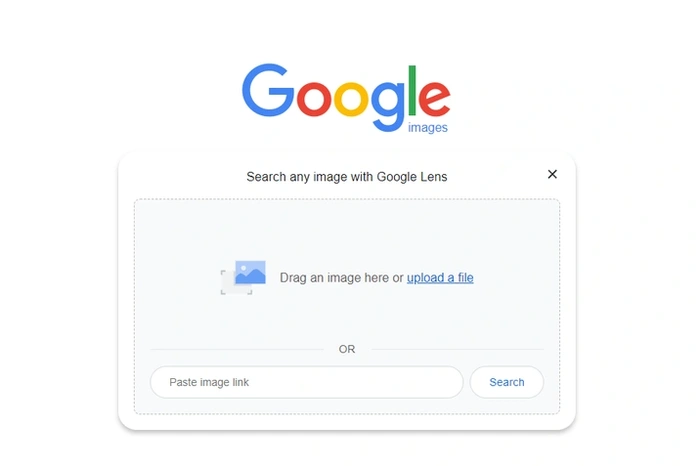
Es gibt grundsätzlich fünf verschiedene Möglichkeiten, wie Sie mit Google nach Bildern auf der offiziellen https://images.google.com/-Website. Die Funktionsweise unterscheidet sich leicht, je nachdem, ob Sie mobile Geräte oder einen Computer verwenden, obwohl sie alle die gleichen Ergebnisse liefern.
5 Möglichkeiten, Google anhand von Bildern zu durchsuchen
1. Ziehen Sie ein Bild per Drag-and-Drop in das Suchfeld, das sich bereits auf Ihrem Computer befindet
2. Wählen Sie ein Bild aus, nach dem gesucht werden soll, das sich bereits auf Ihrem Telefon oder Tablet befindet
3. Fügen Sie die URL eines Bildes, das Sie im Internet gefunden haben, in das Suchfeld ein
4. Machen Sie ein Foto mit Ihrer WebCam oder Telefon-oder Tablet-Kamera, um eine Bildsuche zu starten
5. Verwenden Sie ein Bild, das sich bereits im Internet befindet, um eine eingehendere Bildsuche durchzuführen
Computersuche
Um Google nach Bildern auf Computern zu durchsuchen, müssen Sie eines von verwenden die unterstützten Browser wie Google Chrome, Mozilla Firefox oder Apples Safari.
1. Öffnen Sie einfach Ihren bevorzugten Browser und gehen Sie zu https://images.google.com/
2. Suchen Sie auf Ihrem Computer das Bild, mit dem Sie Google durchsuchen möchten, und ziehen Sie es per Drag-and-Drop in das Google-Suchfeld.
Sie können auch ein Bild von Ihrem Computer hochladen Wählen Sie eine Datei aus, indem Sie auf Öffnen oder Auswählen klicken. Oder Sie können mit einer URL auf Ihrem Computer suchen. Besuchen Sie einfach die Website mit dem Bild, das Sie verwenden möchten.
1. Klicken Sie mit der rechten Maustaste auf das Bild auf der Website, das Sie für Ihre Suche verwenden möchten
2. Gehen Sie zur Google Bilder-Website https://images.google.com/
3. Fügen Sie die Bild-URL in das Suchfeld ein
4. Klicken Sie auf die Schaltfläche Nach Bild suchen.
Android-Bildsuche
Um eine Bildsuche bei Google anhand eines Fotos durchzuführen oder ein Bild auf Ihrem Android-Gerät zu speichern
1. Öffnen Sie die offizielle Google-App
2. Tippen Sie unten auf die Option Entdecken
3. Tippen Sie auf das Google Lens-Symbol, das wie eine kleine mehrfarbige Kamera aussieht
4. Verwenden Sie die Kamera Ihres Telefons oder Tablets, um ein Foto für Ihre Suche aufzunehmen, oder laden Sie ein vorhandenes Bild aus Ihrer Fotobibliothek hoch, indem Sie das Symbol Fotoauswahl verwenden. Ein kleines quadratisches Symbol mit zwei unterschiedlich großen Dreiecken darin.
5. Verfeinern Sie Ihre Suche, indem Sie ein Objekt oder einen Bildbereich auswählen, nach dem Sie suchen möchten, und das Kreissymbol auswählen, falls verfügbar.
6. Tippen Sie auf das Bild, um einen Bereich auszuwählen, und ziehen Sie die Ecken des Felds um Ihre Auswahl herum, um nach einem bestimmten Element, Objekt oder Thema zu suchen.
7. Scrollen Sie durch die Suchergebnisse, um Ihr gewünschtes Ziel zu finden.
8. Wenn die Suchergebnisse zu umfangreich sind, versuchen Sie, den von Ihnen ausgewählten Bereich auf einen kleineren Bereich zu reduzieren.
Wenn Sie direkt von einer Website aus mit Ihrem Android-Telefon oder-Tablet nach einem Bild auf Google suchen möchten, öffnen Sie die Chrome-Anwendung und rufen Sie die Website mit dem Bild auf, mit dem Sie suchen möchten.
1. Berühren und halten Sie dann das Bild, bis die Option”Mit Google Lens suchen”angezeigt wird.
2. Wählen Sie aus, wie Sie suchen möchten, indem Sie entweder ein Objekt im Bild mithilfe des kreisförmigen Symbols auswählen, oder einen Teil des Bilds verwenden, indem Sie einen Bereich innerhalb des Bilds auswählen, nach dem Google suchen soll.
3. Sie können auch mit Ihrem Android-Telefon nach Bildern suchen, die sich bereits im Internet befinden, indem Sie die Anweisungen am Ende dieser Anleitung befolgen.
iPhone-Bildsuche
Wenn Sie verwenden ein Apple iPhone oder iPad und möchten eine Google-Suche nach Bildern durchführen, können Sie die offizielle Google-App, den Chrome-Browser oder den Safari-Browser verwenden, sofern es sich um Version 11 und höher handelt.
Verwenden Sie Bilder in Ihrer Fotobibliothek
1. Öffnen Sie die Google App auf Ihrem iOS-Gerät. Falls Sie es noch nicht installiert haben, können Sie es im offiziellen Apple iOS App Store herunterladen.
2. Wählen Sie die Suchleiste aus und tippen Sie auf das Symbol Google Lens.
3. Verwenden Sie Ihr iPhone oder iPad, um ein Foto in Ihre Suche hochzuladen, indem Sie es entweder mit Ihrer Kamera aufnehmen oder ein vorhandenes Bild mit der Fotoauswahlfunktion hochladen, um ein Bild aus Ihrer Fotobibliothek auszuwählen.
4. Durchsuchen Sie die Ergebnisse, um Ihr gewünschtes Ziel zu finden.
5 Wenn Sie nach spezifischeren Ergebnissen suchen möchten, können Sie einen kleinen Bereich auf dem Bild auswählen. strong>, um die Google-Suche noch weiter zu verfeinern.
Bereits im Internet vorhandene Bilder verwenden
Eine andere Möglichkeit, das Internet nach Bildern zu durchsuchen, besteht darin, eine normale Suche unter der unten angegebenen Adresse durchzuführen und Wählen Sie dann ein Bild in der Nähe dessen aus, was Sie finden möchten, und führen Sie eine zusätzliche Suche durch, um mehr davon zu finden.
1. Öffnen Sie Ihre unterstützte Anwendung und gehen Sie zu https://images.google.com/
2. Geben Sie den Namen des Objekts ein, von dem Sie versuchen, ein Bild zu finden
3. Wählen Sie das Bild aus, das Ihrer Suche am nächsten kommt
4. Tippen Sie oben rechts auf Ihrem Bildschirm auf das Symbol Visuell, um auf verschiedenen Websites nach mehr ähnlichen Produkten zu suchen.
Die Google-Suche nach Bildern ist eine großartige Möglichkeit, Produkte und Objekte zu finden einfach, anstatt Textsuchen zu verwenden, die normalerweise der Weg sind, um Ergebnisse im Internet zu finden.
Abgelegt unter: Leitfäden, Top-News
Neueste”TNGD”-Angebote
Offenlegung: Einige unserer Artikel enthalten Affiliate-Links. Wenn Sie etwas über einen dieser Links kaufen, verdient”TNGD”möglicherweise eine Affiliate-Provision. Mehr erfahren.